مراجعات Cutout.pro: هل هو أفضل مزيل للخلفية ومحرر للصور؟
عند البحث عن مولد أو محرر للصور، يسعى الجميع لاختيار أداة لا تؤثر على جودة الصور عند تحميلها في الجدول الزمني للأداة. يقدم Cutout.pro تقنيات تحرير الصور وقيمة إنشاء الصور التي تحتاجها في محرر الصور.
يستعرض هذا المقال المراجعات المثيرة لـ Cutout.pro، وبالإضافة إلى عرض جميع ميزاته، فإنه يقدم بديلاً مميزاً لـ Cutout.pro.
الجزء 1: ما هو Cutout.Pro؟
Cutout.pro هو أداة موثوقة ومذهلة لتحرير الصور للعديد من المهام، بما في ذلك إنشاء المحتوى باستخدام الذكاء الاصطناعي، تحسين الصور، وإزالة الخلفيات. يُستخدم هذا البرنامج من قبل المسوقين والمصورين ومنشئي المحتوى لتحرير الصور بسهولة وبدون إهدار وقت إضافي.
المنصة متوافقة مع الحواسيب وتطبيقات الإنترنت، مما يجعلها خيارًا رائعًا للأشخاص الذين يرغبون في تخصيص معايير الصور دون الإخلال بجودتها.
الميزات
- يمكنك إزالة الخلفية من الصور
- يدعم المعالجة بالجملة
- يسمح بتحسين دقة الصور، وتقليل التشويش، وزيادة وضوح التفاصيل
- يتيح إنشاء الأعمال الفنية باستخدام تقنية الذكاء الاصطناعي
- يمكنك إزالة خلفية الصور بسهولة
- مثالي لتحسين البورتريه، وتنعيم البشرة، وإزالة العيوب، وتعديل الألوان
- يسمح بإضافة الألوان إلى الصور أحادية اللون
سعر Cutout.pro
قد يختلف السعر بين النسخة المخصصة للحواسيب والنسخة المخصصة للتطبيقات عبر الإنترنت. إليك تفاصيل أسعار Cutout.pro:
| عبر الإنترنت | سطح المكتب | |
|---|---|---|
| الخطة المجانية: | لا | لا |
| الخطة الأساسية: | 5 دولارات/100 ائتمان | 7.99 دولار/شهريًا |
| الخطة الاحترافية: | 19 دولار/50 ائتمان | 39.99 دولار/مرة واحدة |
المزايا
- يقدم واجهة مستخدم مثالية للمبتدئين
- يتيح استكشاف مجموعة متنوعة من أدوات الذكاء الاصطناعي للفيديوهات والصور
- يدعم المعالجة بالجملة وأداة إزالة الخلفية المميزة
- يدعم الإصدارات عبر الإنترنت وغير المتصلة
- يتلقى تحديثات بانتظام
العيوب
- يمكن أن تظهر إعلانات غير مرغوب فيها
- النسخة المجانية غير متوفرة
كيفية استخدام مولد الصور Cutout.pro
الخطوة 1: انتقل إلى مولد الصور Cutout.pro واضغط على زر "توليد" بعد ذلك.
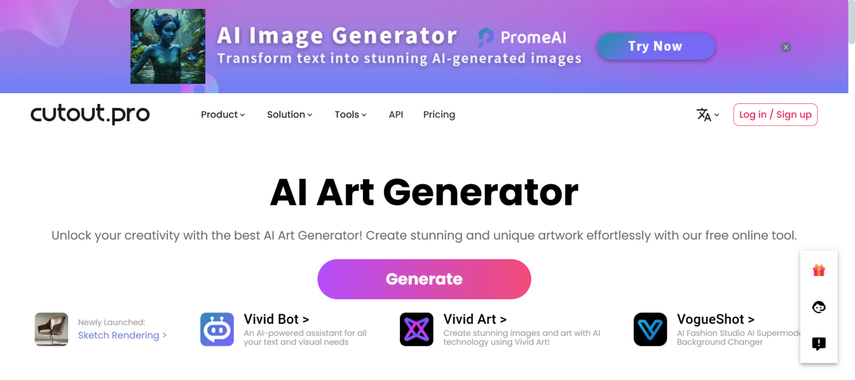
الخطوة 2: بعد الوصول إلى الجدول الزمني لـ Cutout.pro، ستحتاج إلى إدخال وصف نصي لما تريد إنشاؤه. يمكنك أيضًا استكشاف النصوص المضمنة من خلال الضغط على زر الإلهام.
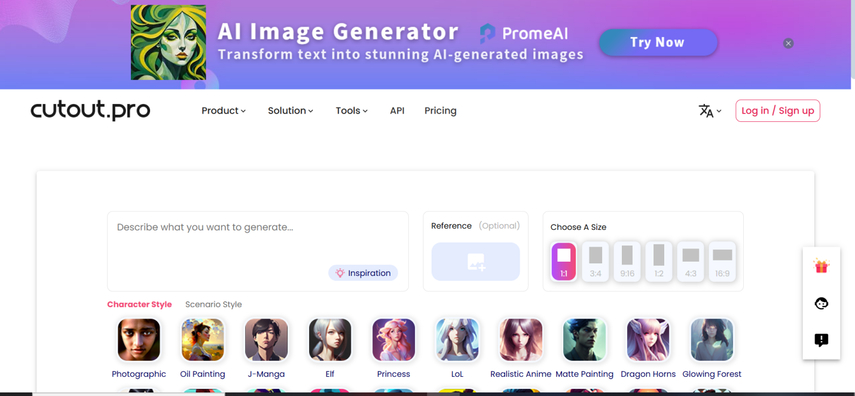
الخطوة 3: بعد إدخال الوصف النصي، ستحتاج إلى تحديد حجم الصور ويمكنك أيضًا اختيار العديد من المعايير الأخرى للصور. بعد ذلك، اضغط على زر "توليد" لبدء إنشاء الصور، وستستغرق هذه العملية بضع ثوانٍ فقط بناءً على سرعة الإنترنت. يمكنك بعد ذلك مراجعة تفاصيل الصور وتنزيلها بالنقر على زر "تنزيل".
الجزء الثاني: مقارنة مع بديل شائع: HitPaw FotorPea
على الرغم من كونه محرر صور موثوقًا، ومزيل خلفيات، ومولد صور، إلا أن العديد من الأدوات لا تفضل ميزات هذه الأداة بسبب وجود إعلانات غير مرغوب فيها. لذلك، يُعتبر HitPaw FotorPea البديل الأفضل لـ Cutout.pro. الفروقات بين HitPaw FotorPea و Cutout.pro موضحة في الجدول أدناه لمساعدتك على التعرف على الميزات الرئيسية لكل من الأداتين، وستتمكن من معرفة مدى تفوق HitPaw FotorPea مقارنةً بـ Cutout.pro.
| HitPaw FotorPea | Cutout.pro | |
|---|---|---|
| السعر | $21.99 /شهر | يبدأ من $7.99/شهر |
| إعدادات الإخراج القابلة للتخصيص | نعم (يدعم صيغ ملفات متعددة مثل PNG و JPG مع خيارات ضبط الجودة) | نعم (صيغ إخراج متعددة، تخصيص الدقة) |
| أنظمة التشغيل المدعومة | ويندوز وماك | قائم على الويب |
| نسخة تجريبية مجانية | نعم | لا |
| الميزات الرئيسية | إزالة الخلفيات، اقتصاص الكائنات والأشخاص، تحسين الصور بالذكاء الاصطناعي، المعالجة الدفعة، إنشاء الصور | إزالة الخلفيات، تحسين الصور باستخدام الذكاء الاصطناعي، تحويل الصور إلى رسوم متحركة، تصحيح الألوان |
عندما يتعلق الأمر بخصائص إنشاء الصور، فإن HitPaw FotorPea يتفوق بلا منازع. بالإضافة إلى تمكينك من تحسين الصور، وإزالة الضوضاء غير المرغوب فيها، وإزالة الخلفيات، فإن HitPaw FotorPea قادر أيضًا على إنشاء الصور الشخصية وإجراء تعديلات على الصور.
أثناء معالجة الصور، يحرص HitPaw FotorPea على الحفاظ على جودة الصور الشاملة، كما يتيح إنشاء صور متعددة في نفس الوقت.
علاوة على ذلك، يضمن HitPaw FotorPea إمكانية تصدير الصور المولدة بدون علامة مائية، ولا يعرض إعلانات مزعجة في واجهته.
الميزات
- تمكنك من إنشاء الصور بسرعة
- تقدم جودة صورة رائعة أثناء إنشاء الصور
- لا تضيف علامة مائية على الصور
- تتيح إنشاء صور متعددة في وقت واحد
- متوافقة مع نظامي ماك وويندوز
- تتيح معاينة الصور
- تساعدك على إزالة الخلفيات من الصور
- يمكنك استخدامها لإضافة ألوان للصور بالأبيض والأسود
كيفية إنشاء الصور باستخدام HitPaw FotorPea
الخطوة 1: للبدء، عليك الدخول إلى واجهة HitPaw FotorPea والنقر على زر التثبيت لتحميل البرنامج على الكمبيوتر. بعد تشغيل البرنامج، يجب اختيار زر مولد الذكاء الاصطناعي. انقر على زر "إنشاء صور بالذكاء الاصطناعي" للوصول إلى خيار "اكتب ما تريد رؤيته".
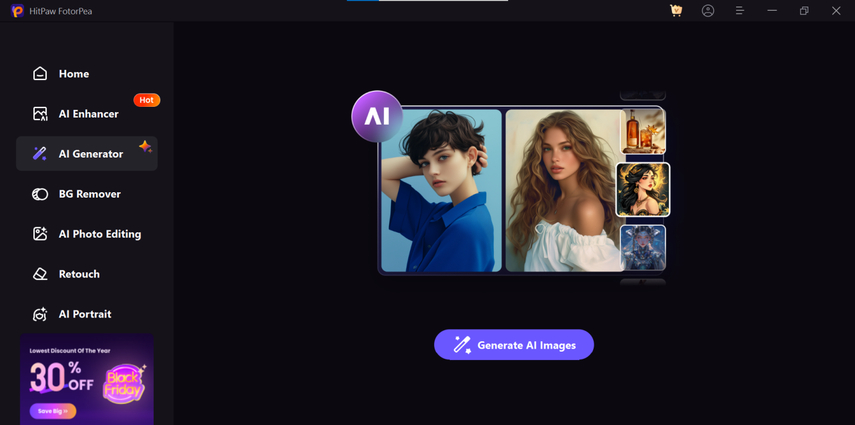
الخطوة 2: أدخل وصفًا نصيًا لنوع الصور التي ترغب في إنشائها. يسمح HitPaw FotorPea أيضًا باستبدال الوصف النصي المكتوب بوصف جديد. يمكنك أيضًا تحميل الصور من الكمبيوتر لتطبيق أنماط وتصميمات جذابة على الصور.
يدعم HitPaw FotorPea أيضًا استيراد صور متعددة في وقت واحد وإمكانية تخصيص إعدادات جميع الصور معًا.
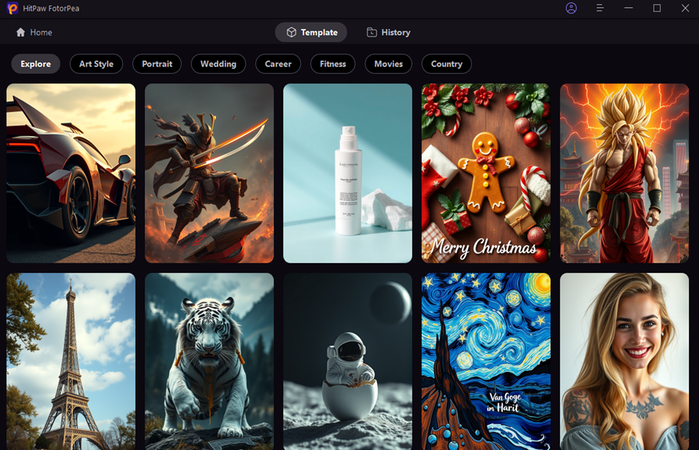
الخطوة 3: بعد التأكد من رضاك عن النص المكتوب، ستحتاج إلى اختيار حجم الصورة، الدقة، النمط، والقوالب المطلوبة، ثم انقر على زر "إنشاء".
يبدأ HitPaw FotorPea بإنشاء الصور بناءً على الوصف النصي، وإذا كان اتصال الإنترنت سريعًا، فإن الأداة لن تستغرق وقتًا إضافيًا لإنشاء الصور. بعد ذلك، يمكنك مشاهدة العديد من الصور على الشاشة، وكل ما عليك فعله هو اختيار الصورة الأنسب من بينها.
بعد ذلك، ستحتاج إلى مراجعة تفاصيل الصورة والنقر على زر التنزيل لتصدير الصور إلى الكمبيوتر.
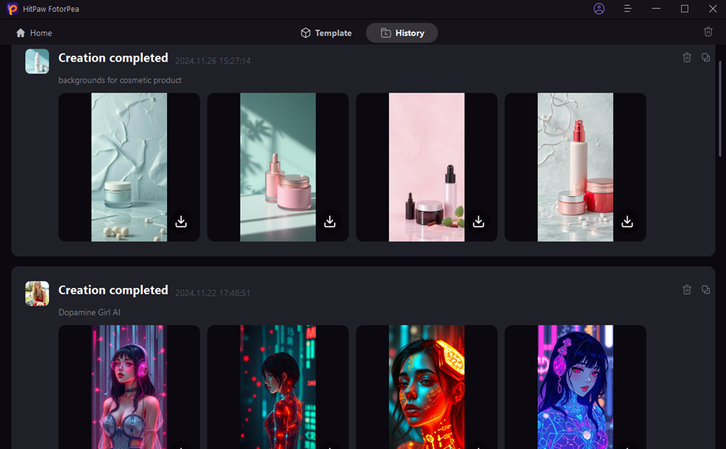
الخاتمة
تشير مراجعات Cutout.pro إلى أن هذه الأداة تقدم جودة رائعة عندما يتعلق الأمر بتحرير الصور. إذا كنت ترغب في إنشاء صور مدعومة بالذكاء الاصطناعي، فإن Cutout.pro لن يخيب أملك. ومع ذلك، نظرًا لأن Cutout.pro هي أداة تعمل عبر الإنترنت، فقد تحتاج إلى وقت إضافي لإنشاء أو معالجة الصور، وستضطر للانتظار لفترة طويلة لتصدير الصور إلى جهاز الكمبيوتر.
لهذا السبب قمنا بتقديم جميع السمات المهمة لـ HitPaw FotorPea، الذي يُعد بديلاً أفضل لـ Cutout.pro. بالإضافة إلى تمكينك من إنشاء الصور، يسمح لك HitPaw FotorPea أيضًا بتحسين جودة الصور، كما أن واجهته سهلة الاستخدام، حتى بالنسبة للمبتدئين.








 HitPaw VoicePea
HitPaw VoicePea  HitPaw VikPea
HitPaw VikPea HitPaw Univd
HitPaw Univd 


شارك هذه المقالة:
حدد تقييم المنتج :
محمد أمين
محرر HitPaw
أعمل بالقطعة منذ أكثر من خمس سنوات. دائمًا ما يثير إعجابي عندما أجد أشياء جديدة وأحدث المعارف. أعتقد أن الحياة لا حدود لها لكني لا أعرف حدودًا.
عرض كل المقالاتاترك تعليقا
إنشاء التعليقات الخاص بك لمقالات HitPaw